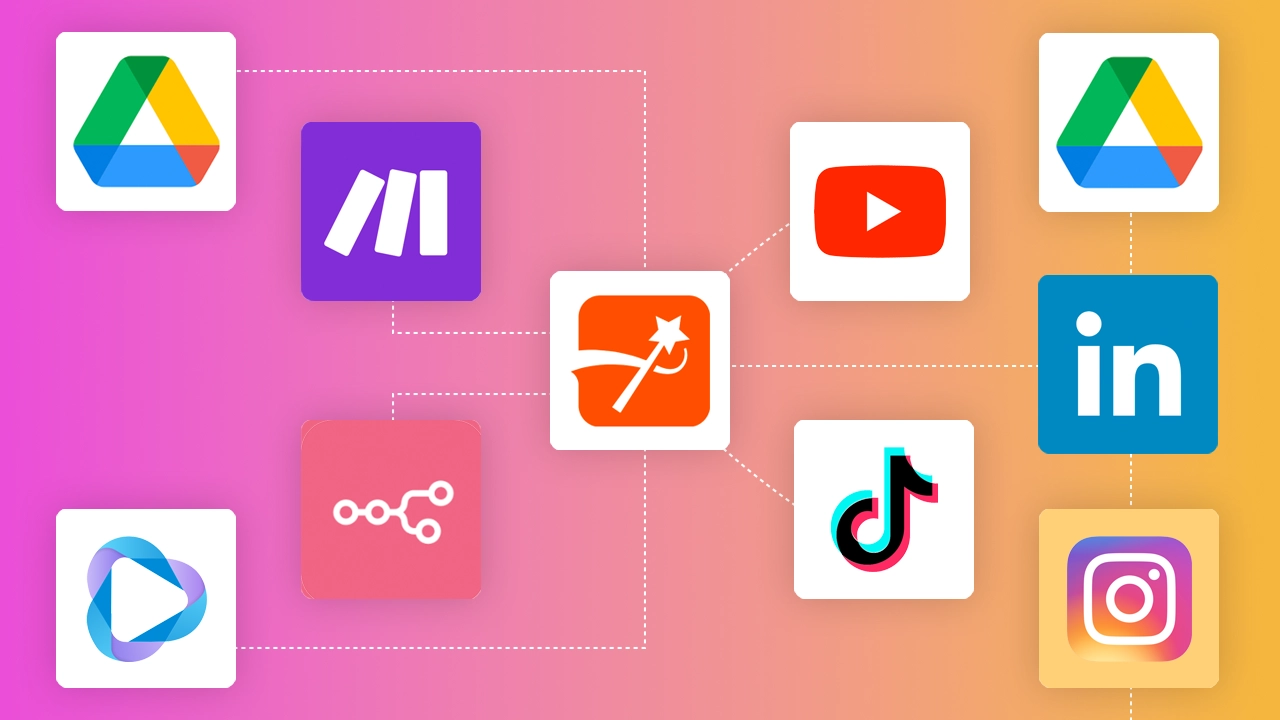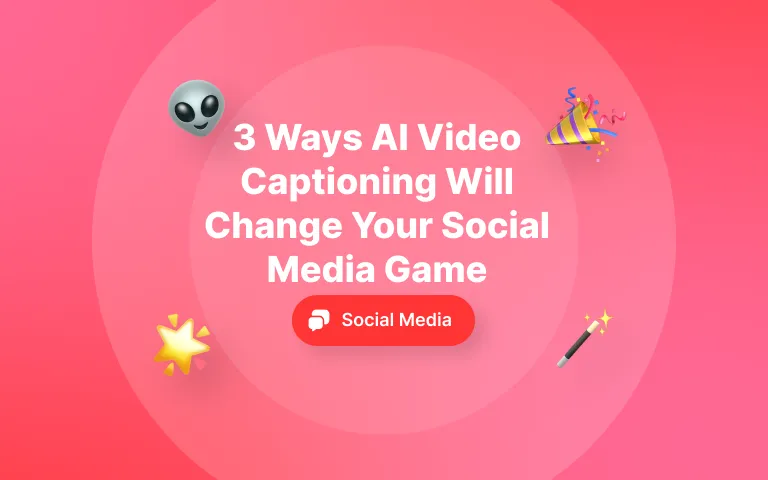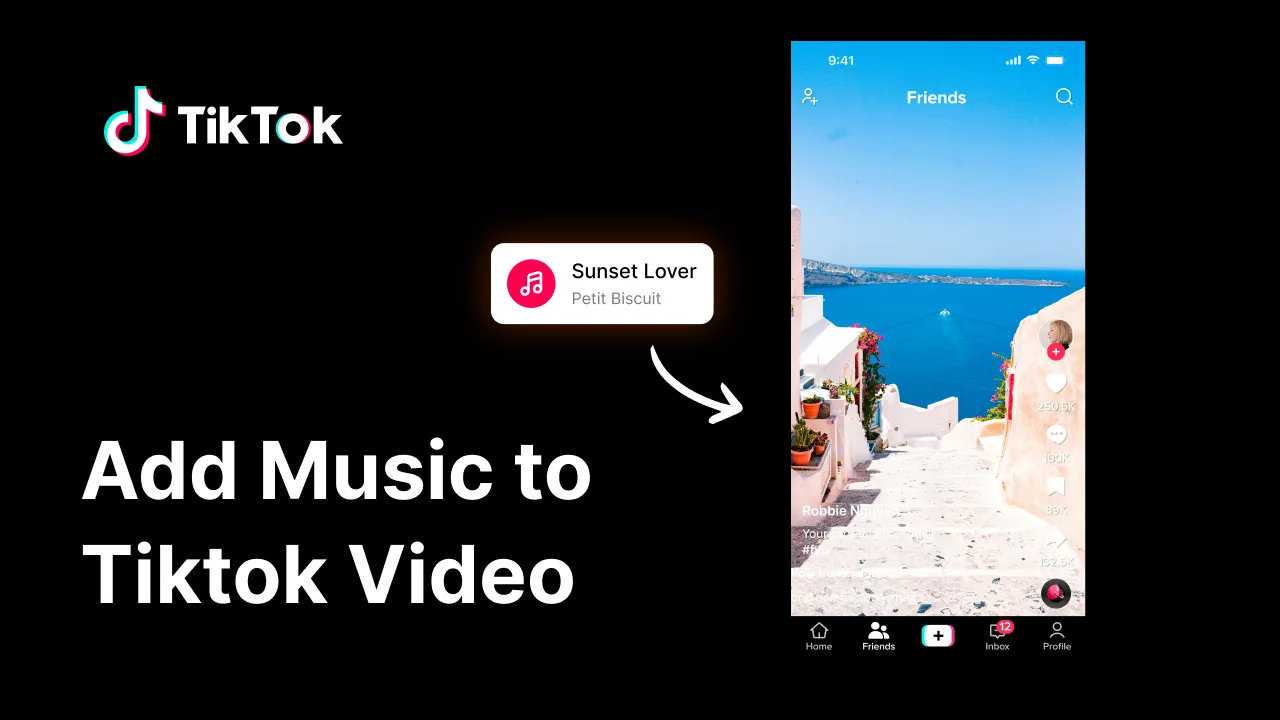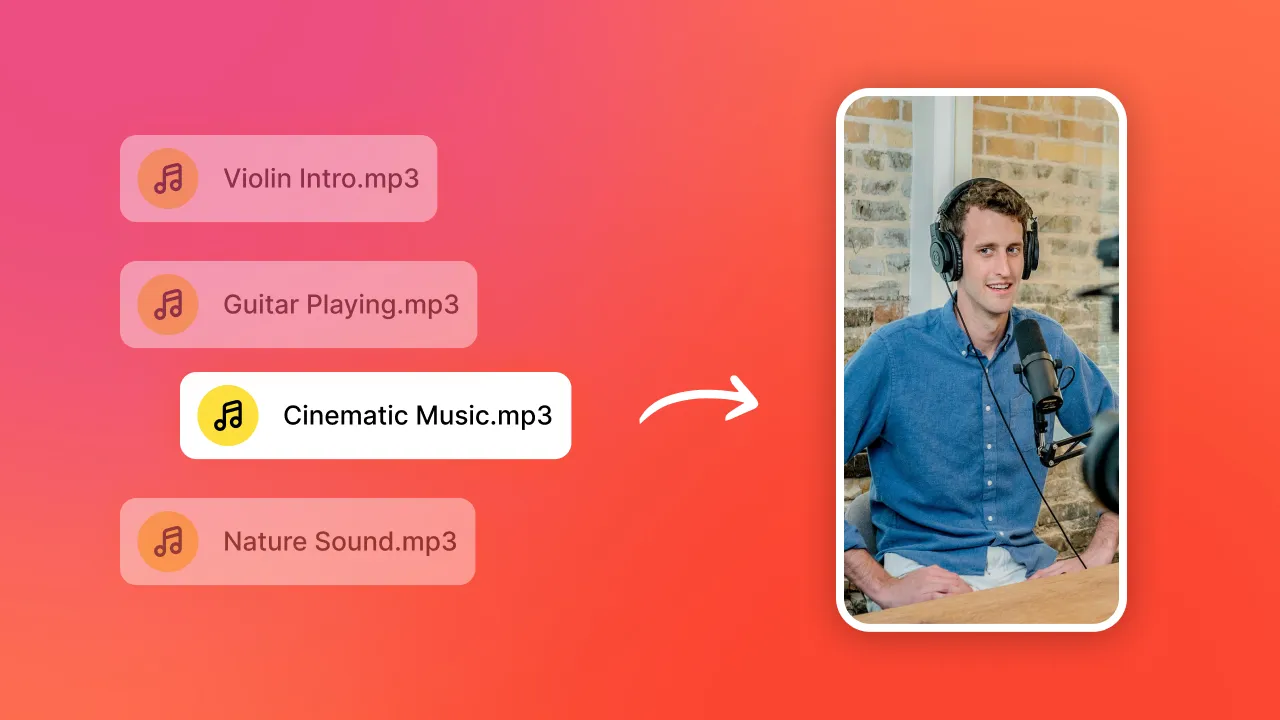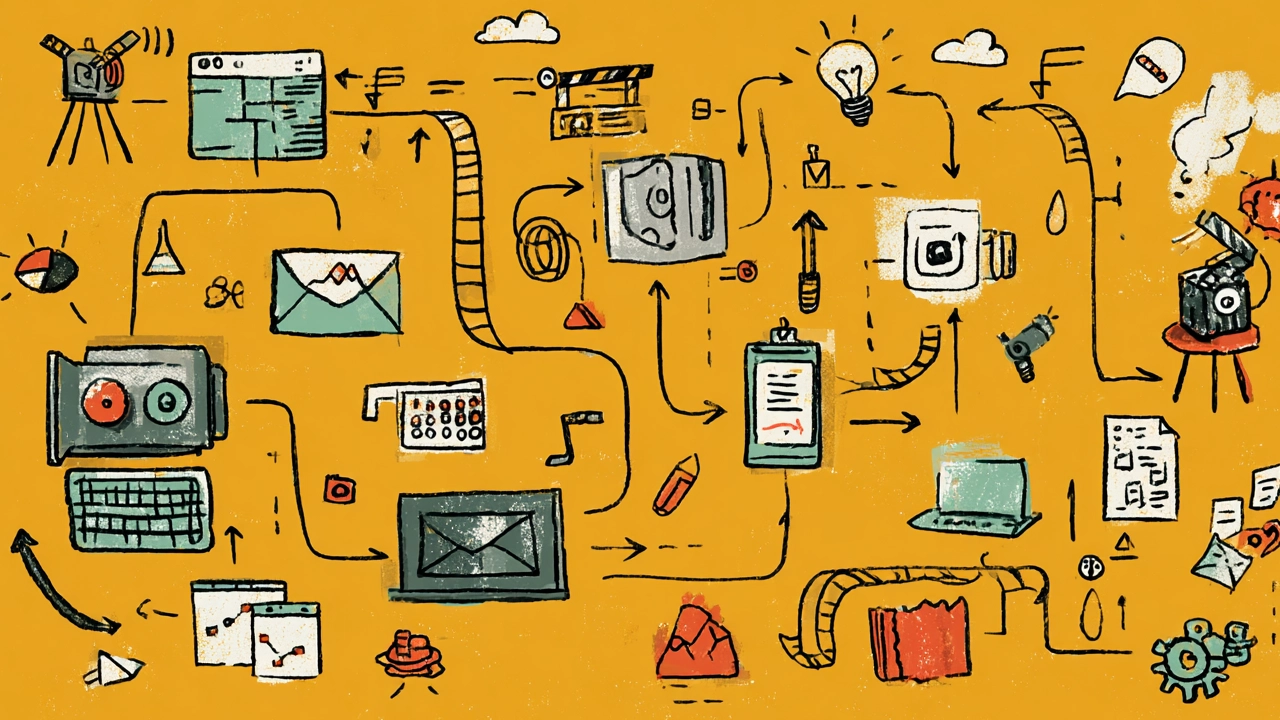Adicionar legendas ao seu conteúdo de vídeo não se trata apenas de acessibilidade - trata-se de alcance.
Os vídeos legendados são mais envolventes, mais inclusivos e mais assistíveis, especialmente em plataformas como o TikTok e o Instagram, onde a maioria das pessoas rola a tela com o som desligado.
Se você usa o Adobe Premiere Pro, já sabe que ele é poderoso. Mas a criação de legendas ainda pode parecer muito trabalhosa. Isso é especialmente verdadeiro se você estiver fazendo malabarismos com a edição de vídeo, prazos e expectativas do cliente.
Portanto, neste guia, mostrarei exatamente como adicionar legendas no Premiere Pro usando três métodos diferentes: transcrição automática, entrada manual e importação de arquivos SRT.
Bônus: se você tiver pouco tempo ou precisar legendar rapidamente para postagens sociais short-form , também mostrarei uma alternativa mais rápida usando o Submagic - a ferramenta de legendagem de IA criada para criadores modernos.
Legendas vs. closed captions: qual é a diferença?
Primeiro, uma breve explicação sobre a diferença entre legendas e closed captions. Geralmente, esses termos são usados de forma intercambiável, mas há uma distinção clara.
- As legendas traduzem ou transcrevem o diálogo para os espectadores. Elas são especialmente úteis quando o conteúdo está em um idioma diferente.
- As legendas ocultas fazem mais do que apenas transcrever o diálogo. Elas incluem dicas de música, efeitos sonoros e áudio de fundo, e são essenciais para o público surdo ou com deficiência auditiva.
No Premiere Pro, você pode criar ambos. Você decidirá se deseja exportá-las como legendas abertas (gravadas no vídeo) ou arquivos sidecar (como SRTs, que podem ser ativados/desativados pelo visualizador).
Passo a passo: adicionar legendas no Adobe Premiere Pro
Há três maneiras principais de legendar seus vídeos usando o Premiere Pro. Você pode adicionar legendas:
- Usar automaticamente o gerador de transcrição de fala para texto
- Digitando-os manualmente
- Importação de um arquivo de legenda (como um arquivo SRT)
Há etapas detalhadas para cada método para obter as legendas corretas no Adobe Premiere Pro. Vamos fazer um rápido tutorial de cada método para que você possa escolher o método certo que se adapte ao seu fluxo de trabalho.
Método 1: Use a ferramenta de conversão de voz em texto da Adobe
Essa é a maneira mais rápida de adicionar legendas no Premiere Pro CC.
Etapa 1: Abra o espaço de trabalho de legendas
Navegue até "Legendas e gráficos". Você pode chegar lá clicando em "Window" (Janela) e depois em "Workspaces" (Áreas de trabalho). Isso abre seu espaço de trabalho com acesso ao painel Texto, à linha do tempo e ao painel Gráficos essenciais.
Etapa 2: Transcreva sua sequência
Clique em "Transcribe Sequesnce" (Transcrever seqüências) no painel de texto. Você pode:
- Escolha seu idioma de diálogo
- Adicionar rotulagem de alto-falante
- Selecione partes do seu arquivo de vídeo para transcrever
Por fim, clique em "Transcrever" e deixe o Premiere Pro analisar o áudio.
Etapa 3: Analise a transcrição
O Premiere Pro gerará uma transcrição completa. Limpe todas as palavras mal ouvidas diretamente no painel (essa é uma etapa importante!). Esse é um bom momento para verificar novamente a precisão do código de tempo.
Etapa 4: Gerar legendas
Clique em "Create Captions" (Criar legendas) e escolha suas configurações:
- Legendas abertas ou fechadas
- Estilo e predefinições
- Comprimento da linha e caracteres por linha
O Premiere Pro soltará seu arquivo de legenda na linha do tempo. Depois disso, suas legendas estarão prontas para serem estilizadas.
Etapa 2: Você verá uma nova faixa de legenda em sua linha do tempo.
Etapa 3: Clique no ícone "+" para adicionar uma nova linha de legenda no painel Text (Texto) no canto superior esquerdo. Digite o que você gostaria que a legenda dissesse no segmento e realinhe o clipe na linha do tempo para corresponder ao diálogo.
Etapa 4: Repita esse processo até que você tenha transcrito e adicionado legendas ao seu vídeo. Em seguida, você pode editar e ajustar as transcrições como desejar.
Como exportar legendas e legendas no Premiere Pro
Veja como exportar legendas no Adobe Premiere Pro:
Etapa 1: Vá para File > Export > Media e escolha o formato desejado.
Etapa 2: Escolha se você deseja legendas abertas ou fechadas. As legendas fechadas estão em um arquivo separado do vídeo; os espectadores podem ativá-las ou desativá-las. Se quiser exportar dessa forma, você precisará selecionar 'Create Sidecar File'.
Se você quiser legendas abertas, escolha 'Burn Captions into Video' (Gravar legendas no vídeo). Essas legendas ficam permanentemente visíveis em seu vídeo.
Método 2: Importar um arquivo SRT (ou arquivo de legenda)
Se você já tiver um arquivo de legenda, esse método é mais rápido. Siga as etapas do rápido tutorial abaixo:
Etapa 1: Importar o arquivo
No Premiere Pro, vá para "Arquivo". Em seguida, clique em "Importar" e escolha seu arquivo SRT. Como alternativa, você pode arrastá-lo diretamente para o painel Projeto.
Etapa 2: Adicione-o à sua sequência
Solte o arquivo de legenda na linha do tempo e alinhe-o com o conteúdo do vídeo.
Etapa 3: Personalizar
Selecione as legendas e, em seguida, use o painel Essential Graphics para alterar as fontes, o tamanho, a cor e a posição na tela.
Isso é especialmente útil para equipes que usam modelos ou editores de texto para gerar legendas fora do Premiere.
Método 3: criar legendas manualmente no Premiere Pro
Às vezes, o manual lhe dá mais controle. A edição manual é especialmente útil se você estiver trabalhando com áudio misto ou com vários alto-falantes.
Etapa 1: Crie uma nova trilha de legenda
No painel Texto, clique em "Criar nova trilha de legenda". Em seguida, escolha o formato da legenda e clique em OK.
Etapa 2: Adicione legendas
Mova o indicador de reprodução para o local onde você deseja colocar a legenda. Clique em "+" para inserir uma nova linha no painel Text (Texto) e comece a digitar.
Etapa 3: Ajuste o comprimento e a posição
Arraste as bordas de cada segmento de legenda para corresponder ao tempo da caixa de diálogo.
Etapa 4: estilize suas legendas
Use o painel Essential Graphics para adicionar fontes de marca, alterar o alinhamento ou criar predefinições para uso futuro.
Como exportar legendas e subtítulos
Quando terminar, veja como exportar o arquivo de vídeo com legendas:
Opção 1: Gravar legendas no vídeo
Nas configurações de exportação, vá para a guia Legendas e selecione "Burn Captions into Video" (Gravar legendas no vídeo).
Isso torna as legendas permanentes, o que é ideal para mídias sociais ou vídeos do YouTube.
Opção 2: Criar um arquivo sidecar
Deseja que as legendas sejam alternáveis? Escolha "Create Sidecar File" (Criar arquivo secundário) em suas configurações de exportação. Isso produz um arquivo SRT (ou outro formato de arquivo) que fica separado do corte final do seu vídeo.
Cansado de fazer tudo isso manualmente? Em vez disso, use o Submagic
Sejamos honestos: se você estiver editando conteúdo short-form para o TikTok, Shorts do YouTube ou Instagram Reels, abrir o Premiere Pro pode parecer como usar uma mangueira de incêndio para regar uma planta doméstica.
Confie em mim quando digo que há opções melhores.
O Submagic é uma ferramenta de legendagem com tecnologia de IA projetada para criadores que desejam agir rapidamente. Você faz o upload do arquivo de vídeo e o Submagic o envia automaticamente:
- Adiciona legendas animadas no estilo de sua marca
- Destaca palavras-chave e adiciona emojis
- Exporta vídeos prontos para postagem em minutos
Tudo isso sem tocar em uma linha do tempo, painel ou plug-in.
Se você é um criador ou profissional de marketing ocupado, o Submagic economiza horas por semana - sem Photoshop, sem ferramentas de edição complicadas e sem dores de cabeça para exportar definitivamente.
Deseja legendar mais rapidamente sem a curva de aprendizado do Premiere Pro? Experimente o Submagic agora →
Dicas rápidas para iniciantes
Se ainda estiver se familiarizando com o software de edição de vídeo, aqui estão algumas dicas extras para você começar:
- Economize tempo com modelos de legenda que você pode reutilizar
- Mantenha suas legendas curtas e incisivas. (Considere isso uma dica profissional para a mídia social!)
- Use fontes de alto contraste para que as legendas sejam legíveis mesmo em dispositivos móveis
- Combine suas legendas com o ritmo das transições em seu vídeo
- Não se esqueça de testar em todos os dispositivos antes de exportar para clientes ou plataformas como o Vimeo
Perguntas frequentes: Legendas e Premiere Pro
Como faço para adicionar legendas no Premiere Pro?
Vá para o espaço de trabalho Captions and Graphics (Legendas e gráficos), transcreva sua sequência e use o painel Text (Texto) para criar legendas. Você também pode importar um arquivo SRT, se já tiver um.
Qual é a maneira mais fácil de gerar legendas no Premiere Pro?
Use o recurso integrado de conversão de voz em texto para transcrever o vídeo. Em seguida, clique em "Create Captions" (Criar legendas) e personalize-as usando o painel Essential Graphics (Gráficos essenciais).
Como faço para adicionar legendas estrangeiras no Premiere Pro?
Use legendas SRT traduzidas ou copie/cole o texto traduzido manualmente. Certifique-se de que o formato do arquivo seja compatível com os caracteres do idioma de destino (como japonês ou árabe) e verifique novamente as configurações de codificação durante a exportação.
O Adobe Premiere Pro vale a pena?
O Adobe Premiere Pro é incrivelmente poderoso. No entanto, ele tem uma curva de aprendizado, especialmente se tudo o que você precisa é de legendas rápidas e de marca para conteúdo short-form . Se você é um editor de formato longo ou trabalha com produção de vídeo em nível de transmissão, o Premiere Pro faz sentido devido aos seus impressionantes recursos e funcionalidades.
Mas se o seu foco for o TikTok, Instagram Reels ou Shortsdo YouTube Shortsseu tempo for importante - o Submagic é o caminho mais rápido a seguir.
Ele adiciona legendas dinâmicas e envolventes, estiliza automaticamente as legendas e funciona imediatamente. Não há plug-ins nem dores de cabeça com a linha do tempo. Apenas automação inteligente e vídeos prontos para exportação em minutos.
Pronto para abandonar as legendas manuais e acelerar seu fluxo de trabalho? Experimente o Submagic gratuitamente
Ele foi desenvolvido para criadores de conteúdo que desejam mais resultados e menos atrito.